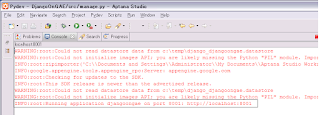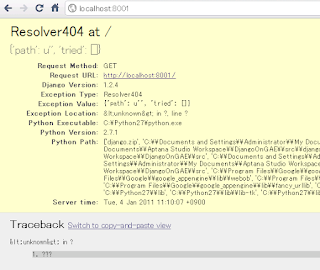Google App EngineがPreviewステージを卒業して正式サービスを開始したのを受けて新料金体系を発表したのは5月。適用は9/1とのことだったが、利用者からの猛反発を受けて以下に変更
幾つか新料金体系の変更を加えた
・新料金の適用を9/1から11/1へ延期
・無料Front Instance Hours 24 -> 28
・12/1のPython 2.7サポートまではFront Instance Hoursを課金を半額にする
さて、ここで自分がハマっていたことのメモ。
無料枠は依然残るものの、課金設定をしていると無料枠に収まっていても毎月$9(毎週$2.1)請求される。ただし、この毎週$2.1は最低利用料という扱いのため、例えばこの一週間で$1.3分を使用したとしても請求されるのは$2.1。つまり本請求は$2.1を超えたものから行われていく。
何も考えずにスケール対策のために課金設定にしていたので見事に毎週請求が来てました(ToT)
課金設定を解除するにはBilling Setting -> Disable Billingにすること。
また、知らないうちに設定していたようだけど、9/1-10/31の間に課金設定にしてあれば、そのアプリケーションに対して$50分がもらえた様子。確かに自分のアプリケーションのいくつかも、Billing Historyの中でBalanseが($50)になっていた。ちなみに、請求されるとステータスはCharge Cancelとなるようです。
にしてもこの値上げは痛いなぁ。。。
さて、値上げ対策としてアプリケーションのチューニングが必要になるようだけど、
簡単な方法は
・Application SettingsでMax Idle Instancesを1、Min Pending Latencyを15Sにすること
・Datastoreへの問い合わせを極力減らして、Memcacheを使用
くらいのようです。
参考:Google App Engineの新料金体系対策
幾つか新料金体系の変更を加えた
・新料金の適用を9/1から11/1へ延期
・無料Front Instance Hours 24 -> 28
・12/1のPython 2.7サポートまではFront Instance Hoursを課金を半額にする
さて、ここで自分がハマっていたことのメモ。
無料枠は依然残るものの、課金設定をしていると無料枠に収まっていても毎月$9(毎週$2.1)請求される。ただし、この毎週$2.1は最低利用料という扱いのため、例えばこの一週間で$1.3分を使用したとしても請求されるのは$2.1。つまり本請求は$2.1を超えたものから行われていく。
何も考えずにスケール対策のために課金設定にしていたので見事に毎週請求が来てました(ToT)
課金設定を解除するにはBilling Setting -> Disable Billingにすること。
また、知らないうちに設定していたようだけど、9/1-10/31の間に課金設定にしてあれば、そのアプリケーションに対して$50分がもらえた様子。確かに自分のアプリケーションのいくつかも、Billing Historyの中でBalanseが($50)になっていた。ちなみに、請求されるとステータスはCharge Cancelとなるようです。
にしてもこの値上げは痛いなぁ。。。
さて、値上げ対策としてアプリケーションのチューニングが必要になるようだけど、
簡単な方法は
・Application SettingsでMax Idle Instancesを1、Min Pending Latencyを15Sにすること
・Datastoreへの問い合わせを極力減らして、Memcacheを使用
くらいのようです。
参考:Google App Engineの新料金体系対策